趣味工房 HIRO−Gのヘッダー
趣味工房 HIRO-G
< Google Voice Kit 試食初め >
各社からスマート・スピーカー(AIスピーカー)が発売になっていますが、製品そのものにはあまり興味はりませんが、その仕組みには興味をもっていましたところ、 インターネットでGoogleからラズパイ3を端末に使って、スマート・スピーカーを制作できるキット「Voice Kit」が、日本でも昨年末ごろから販売されているのを知りました。
早速、通販を調べ KYS社 に在庫がありましたので注文し、先日入手しました。
写真1〜4のように早々に組立ました。 ハンダ付けが不要ですので簡単に組込めます。 ボックスは段ボール製ですが割としっかりしています。 因みにラズパイ3は別売です。
組立等の手順は別のPCで Googleの公式ガイド を見ながら作業を進めました。
Voice KitのSDカードのイメージは、公式ガイドに添って次サイトからダウンロードしました。
書込みツールは「Etcher.io」を同様に次のサイトからダウンロードして使用しました。
Etcher.ioを使って、ダウンロードした Voice Kit SD imegeを写真5のようにSDカード(16GB)へ直接書き込みました。 書込みが終了したSDカードをラズパイに挿入し、ラズパイの電源を入れ、写真6のように正常に起動画面が表示されることを確認しました。
続いて、いつものようにWiFiへの接続を設定し、Googleの公式ガイドのサイトへアクセスしたのが写真7てす。
写真8は 「Check audio」スクリプトの実行画面で、写真9は、「Check WiFi」スクリプト実行画面ですが、何れも正常に作動していることを確認しました。
ここまでは順調に作業は進みましたが、次のステップは、Googleの公式ガイドのユーザーガイドに従い、先ずは「Google Cloud Platform(GCP)」にログインしてI「Google Assistant API」を使えるようにする必要がありますが、何分未知の領域ですので良くわかておりません。
ネットで調べてみますと、人気があるキットのようで、日本での販売が昨年末にも関わらず、既にユーザーによりいろいろな情報が提供されおり、日本語対応も可能らしいので結構面白いのではと期待しています。
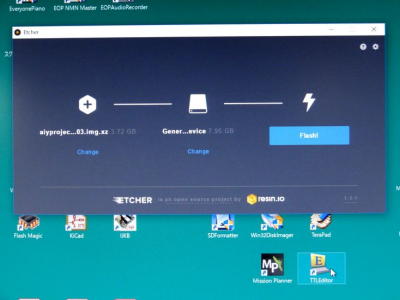
写真5 SDカードへ書込み中

写真6 Voice Kit 起動画面
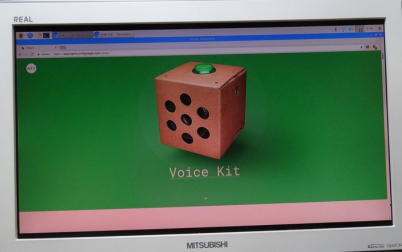
写真7 Googleの公式ガイドの表示画面
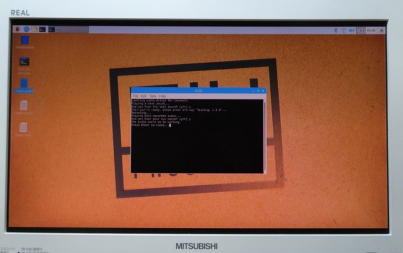
写真8 Check audio実行画面
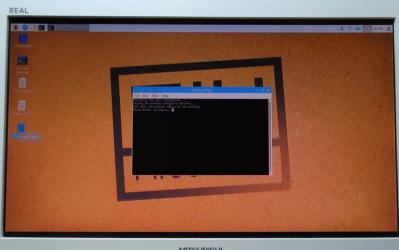
写真9 Check WiFi実行画面
< TREX450 SPORT >
SDXに続き墜落。
以下同文。




